Die Huawei Pura 70-Serie hat ein einzigartiges und attraktives Erscheinungsbild und die internationalen Modelle laufen mit EMUI 14.2. Das bedeutet, dass Sie das Android-Betriebssystem auf Ihrem brandneuen Huawei-Telefon verwenden können. Das sind großartige Neuigkeiten für alle, die gerne Google Play Services nutzen. Darüber hinaus ist es einfacher geworden, Daten von Samsung zu Huawei zu übertragen. Wenn Sie den Kauf eines Huawei-Telefons planen, sich aber Sorgen um die Betriebssystemkompatibilität machen, können Sie dies jetzt beruhigt tun.

Huawei Clone Phone ist eine Anwendung zum Übertragen von Daten von einem Telefon oder Tablet auf ein Huawei-Mobilgerät. Es kann Ihre Kontakte, Nachrichten, Fotos, Videos, Anrufaufzeichnungen, einige Apps usw. klonen und unterstützt dabei eine Vielzahl von Datentypen. Außerdem unterstützt diese App Android 4.4 oder höher und iOS 11 oder höher. Sie können es im Google Play Store und im Apple App Store installieren.
Schritt 1: Laden Sie die Huawei Phone Clone-App herunter und installieren Sie sie auf beiden Mobiltelefonen. Klicken Sie dann bei Huawei auf „ Dies ist das neue Gerät “ und bei Samsung auf „ Dies ist das alte Gerät “.
Schritt 2: Tippen Sie auf Huawei auf „ Verbinden “, um einen QR-Code zu generieren. Scannen Sie anschließend mit Ihrem Samsung-Telefon den QR-Code für die Verbindung.
Schritt 3: Auf dem alten Telefon wird eine Liste der Datenkategorien angezeigt. Wählen Sie bitte den Inhalt aus, den Sie senden möchten, und tippen Sie auf „ Senden “, um den Übertragungsvorgang zu starten. Anschließend erhalten Sie die Daten auf Ihr Huawei-Telefon.
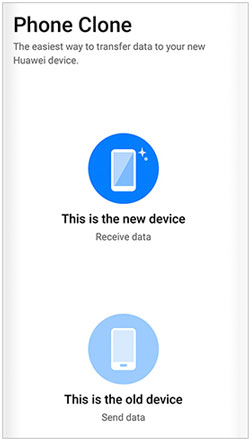
Sie können auch dieses Ein-Klick-Übertragungstool – Samsung Data Transfer – verwenden, um Daten von Samsung auf das Huawei P20/P30/P40 zu übertragen. Diese Software kann Benutzer-Apps, Dokumente, Bilder, Videos, Musik, Kontakte, Anrufprotokolle und Textnachrichten gleichzeitig kopieren. Wenn Sie alle Daten auf einmal verschieben möchten, ist dies eine ideale Option.
Darüber hinaus unterstützt es die meisten Android-Geräte, zusätzlich zu Samsung- und Huawei-Mobilgeräten ist es mit Honor 90/100/200, ZTE, Xiaomi, OnePlus und mehr kompatibel. Außerdem wird die Datenmigration zwischen Android- und iOS-Geräten unterstützt.
- Wählen Sie Dateitypen aus, bevor Sie Daten von Samsung an Huawei übertragen.
- Übertragen Sie Dateien mit einem Klick von Huawei zu Samsung .
- Kopieren Sie Daten über USB und WLAN.
- Übertragen Sie Dateien in Originalqualität.
Laden Sie diese Samsung-zu-Huawei-Übertragungssoftware herunter.
Schritt 1: Nachdem Sie die Übertragungssoftware auf einen Computer heruntergeladen haben, doppelklicken Sie bitte auf das Paket, um das Programm zu installieren. Dann starten Sie es. Sie sehen die Schnittstelle wie folgt.

Schritt 2: Verbinden Sie die Samsung- und Huawei-Telefone jeweils über USB-Kabel mit dem PC. Bitte aktivieren Sie das USB-Debugging auf zwei Mobiltelefonen.
(Hinweis: Wenn Sie die drahtlose Übertragung nutzen möchten, tippen Sie bitte auf „ Fehlerbehebung oder WLAN-Verbindung? “ und wählen Sie links „ Über WLAN verbinden “. Befolgen Sie die Schritte und Sie werden es schaffen.)
Schritt 3: Wenn die Verbindung erfolgreich hergestellt wurde, stellen Sie bitte sicher, dass sich das Samsung-Telefon auf der „ Quelle “-Seite und das Huawei auf der „ Ziel “-Seite befindet. Wenn nicht, tippen Sie auf das „ Flip “-Symbol, um die Position zu ändern.
Schritt 4: Markieren Sie die Kategorien im mittleren Bereich und klicken Sie dann auf die Schaltfläche „ Kopieren starten “ unter dem Bereich. Die Übertragung Ihrer ausgewählten Daten von Samsung auf das Huawei beginnt.

Wie Sie wissen, sichern Sie Fotos und Videos auf Samsung-Mobilgeräten nicht mehr in der Samsung Cloud. Stattdessen können Sie Ihre Bilder und Videos mit OneDrive synchronisieren. Wenn Sie also Ihre Fotos und Videos von Samsung auf Huawei übertragen möchten, können Sie auf OneDrive zugreifen und Ihre Dateien direkt herunterladen. Natürlich müssen Sie die Dateien zuerst auf OneDrive hochladen.
Schritt 1: Öffnen Sie die Galerie- App auf Samsung und klicken Sie auf das Symbol „ Menü “. Tippen Sie dann auf „ Einstellungen “.
Schritt 2: Aktivieren Sie „ Mit OneDrive synchronisieren “ und stellen Sie sicher, dass Sie beide Telefone mit einem funktionsfähigen Netzwerk verbunden haben.

Schritt 3: Installieren Sie OneDrive auf Ihrem Huawei-Telefon. Wenn Sie die App nicht installieren können, öffnen Sie bitte den Browser und navigieren Sie zu https://www.microsoft.com/en-us/microsoft-365/onedrive/online-cloud-storage. Melden Sie sich dann mit dem Konto an, das Sie auf Ihrem Samsung-Telefon verwenden.
Schritt 4: Wählen Sie die benötigten Dateien aus und laden Sie sie auf Ihr Huawei-Telefon herunter.

Es wird berichtet, dass Send Anywhere jetzt HarmonyOS unterstützt. Sie können in der Huawei AppGallery versuchen, danach zu suchen. Wenn Sie es finden, installieren Sie es auf Ihrem Huawei-Telefon und beginnen Sie mit der Weitergabe von Daten von Samsung an Huawei mit dieser App. Wenn nicht, verwenden Sie andere Methoden.
Schritt 1: Öffnen Sie Send Anywhere auf beiden Mobiltelefonen und erteilen Sie der App die Berechtigungen. Anschließend werden Ihre Daten gescannt und angezeigt.
Schritt 2: Klicken Sie bei Samsung auf „ Senden “ und wählen Sie die Daten aus, die Sie senden möchten. Anschließend erhalten Sie von der App einen 6-stelligen Code oder einen QR-Code. Wählen Sie dann auf Huawei „ Empfangen “ und geben Sie den Code ein oder scannen Sie ihn.
Schritt 3: Die App sendet Ihre ausgewählten Dateien sofort an Huawei, wenn die Verbindung hergestellt ist. Anschließend können Sie die Dateien auf Ihrem Huawei-Gerät speichern.

F1: Kann ich mit Smart Switch Daten von Samsung zu Huawei übertragen?
Nein, das kannst du nicht. Smart Switch funktioniert nur, wenn der Empfänger ein Samsung Galaxy-Gerät ist. Wenn Sie Daten von einem Telefon auf Samsung übertragen möchten, können Sie Smart Switch verwenden.
F2: Kann ich das Huawei Clone Phone verwenden, um Daten von Samsung zu Honor zu übertragen?
Nein, das kannst du nicht. Honor verfügt über eine eigene Übertragungs-App namens Device Clone. Sie finden es bei Google Play und im Honor App Store.
Auf einigen Websites heißt es immer noch, dass Huawei-Benutzer ihr Google-Konto verwenden können, um ihre Daten zwischen Samsung- und Huawei-Geräten zu synchronisieren. Diese Möglichkeit ist jedoch nicht verfügbar, da auf den meisten Huawei-Geräten HarmonyOS läuft und die Google Play-Dienste auf ihnen nicht genutzt werden können, es sei denn, Sie aktualisieren Ihr Telefon auf ein Android-Betriebssystem. Daher aktualisieren wir diesen Beitrag in der Hoffnung, dass bedürftige Benutzer funktionale Methoden finden und ihre Datenübertragung problemlos abschließen können. Wenn auf Ihrem Huawei-Gerät das Betriebssystem Android läuft, können Sie mit Samsung Data Transfer Daten auf einmal von Samsung auf Huawei kopieren.
In Verbindung stehende Artikel
Übertragen Sie Fotos auf 5 effektive Arten vom iPhone auf Huawei
Huawei Backup – 3 leistungsstarke Methoden zum Sichern Ihrer Huawei-Daten
Anleitung zu Huawei Cloud Restore – Gelöschte Dateien effizient wiederherstellen
So stellen Sie gelöschte Videos auf einem Huawei-Telefon wieder her [4 Lösungen]
4 detaillierte Methoden: Setzen Sie Ihr Huawei-Telefon ganz einfach zurück
Sicheren Ordner in Samsung-Telefonen und -Tablets löschen [Praktische Methoden]
Urheberrecht © samsung-messages-backup.com Alle Rechte vorbehalten.